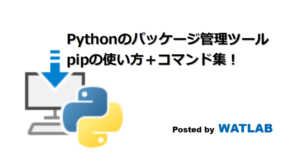
PythonでNumPy等のパッケージをインストールする時に使われる「pip」のWindows上の使い方と良く使うコマンドをまとめました。
こんにちは。wat(@watlablog)です。
統合開発環境(IDE)も準備できてきて、いよいよ環境整備も大詰めになって来ました。
この記事では、Pythonで様々なライブラリパッケージをインストールする時に使う「pip」の使い方を学びます!
パッケージ管理ツールpipの概要
pipとは?
pipというのは、公式やサードパーティ製のパッケージを管理するためのツールで、NumPy等のパッケージのインストールやアンインストールをおこなったりバージョン管理をすることができます。
サードパーティには、公式以外の一般ユーザーが登録してパッケージを共有するPyPI(Python Package Index)があります。
pipのコマンドをうと、PyPI上にある先人の知恵を容易にインストールすることができます。
pipはPythonの3.4以降であれば、Pythonインタプリタ(本体)を入れた時に標準でインストールされています。
pipを使う理由は?
pipを使わなければ、というのは色々語弊があるかも知れませんが、例えばNumPyやmatplotlibを使わずに行列演算やデータの可視化を行うようなものです。
プログラマの世界ではこれを「車輪の再発明」と呼びます。
過去、先人たちが苦労し一つずつ知恵の足し算を繰り返して、試行錯誤を行い様々なアルゴリズムを作り出して来ました。
これを無視して自分で一からアルゴリズムを発明しようというのは、大変無駄な行為です。もちろん、無視ではなくトレースしながら理解を深めるのは学習としての効率が良いので前者とは全く性質が異なります。
より先進的な創作を行うためにも、先人の知恵を大いに取り入れてこれからの技術を創っていきたいですね。
pipは巨人の肩に乗るために使います!
一から全てを作っていたら人生を何周もしなければならないよね。
現代は引き算でモノを作る時代と言われているし、遠慮なく活用しよう!
※もちろん、自分の学習用としてアルゴリズムをトレースするのは大変良い勉強になります。
PyPIってどんな人が登録しているの?
皆さんも登録可能です。PyPIに登録する手順をわかりやすく解説している良記事がありましたのでメモしておきます。
初めはsetup.pyが面倒だなって思ったんですが、そこさえ書いちゃえばあとの登録作業はすごく簡単です。
Qiita:PyPIデビューしたい人の為のPyPI登録の手順
それに、テストできる環境もちゃんと用意されているので、思ってたより抵抗無くPyPIデビューできました。
僕はまだまだ登録するにはおこがましいレベルなので、このブログが充実してきた時に考えますね。
優れた技術者であれば是非PyPIでその知恵を共有すべきですね。
pipの使い方(Windows)
コマンドプロンプトでコマンドを入力する
この記事では、Windows 10, 64bitの環境を前提にしています。Windowsの場合はコマンドプロンプトで以下のようにコマンドを入力して実行します。
|
1 |
pip -V |
下の画像はWindowsのコマンドプロンプト上に「コマンド」を入力してエンターを押した時に「応答」を得た例です(ここではバージョンを調べるコマンドを入力しています)。
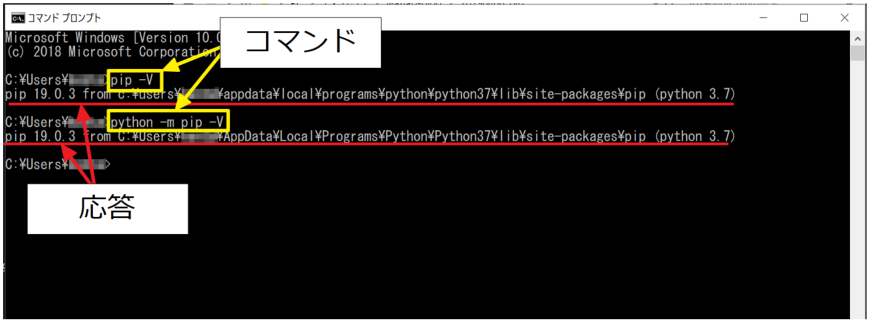
※初心者の僕がぶち当たった壁
pipコマンドを調べていた時、「コマンドの頭に”python -m"を付ける場合と付けない場合の2通りのやり方がネットで散見されました。
まだ筆者はこの違いについてエビデンスを持った理解ができていないので、少し説明があいまいです。
"python -m"と付けることでどんな意味があるのかな?
以下のドキュメントを見てもよくわからないぞ。
複数のPythonがインストールされていたり、condaを使っていたりした時にこのコマンドライン引数を使うとPythonスクリプトとして明示して実行する意味でもあるのかな?
上の画像では二通りの実行をしてみたけど、同じ応答を得た。
Anaconda等を使っていないし、必要ないかもしれないけど、明示の意味があるならあってもよさそうだな。
Python Document:コマンドラインと環境
-m <module-name>¶
sys.pathから指定されたモジュール名のモジュールを探し、その内容を__main__モジュールとして実行します。
pipの使い方(Mac)
ターミナルでコマンドを入力する
「macOSにPython3をインストールする方法をまとめてみた」でmacOS用にPython環境を構築した方は、pipインストール時に注意点が必要です。
Macには既にPython2系(2020年現在は)が入っているので、Python3系を新しく入れた場合は以下のようにpip3を使ってライブラリのインストールを行います。
|
1 |
pip3 -V |
※以下の説明は全てWindows版の書き方です。
pipのコマンド集
ちょっと完璧に理解できていない部分があったけど、僕の環境で実際に検証できたコマンドを載せていきます。
pipバージョンの確認
このコマンドは上で既に例として出していますが、pipのバージョンを確認する目的で使用します。
|
1 |
python -m pip -V |
パッケージのインストール
これが一番使うと思われるコマンドです。ここでは「NumPy」を例にインストールを行います。
以下のコマンドを実行することで、パッケージをインストールすることが可能です。
numpyの部分は各パッケージ名にして下さい。
|
1 |
python -m pip install numpy |
以下が実行例です。進捗バーが100%になり、Successfullyの文字が出たら終了です。
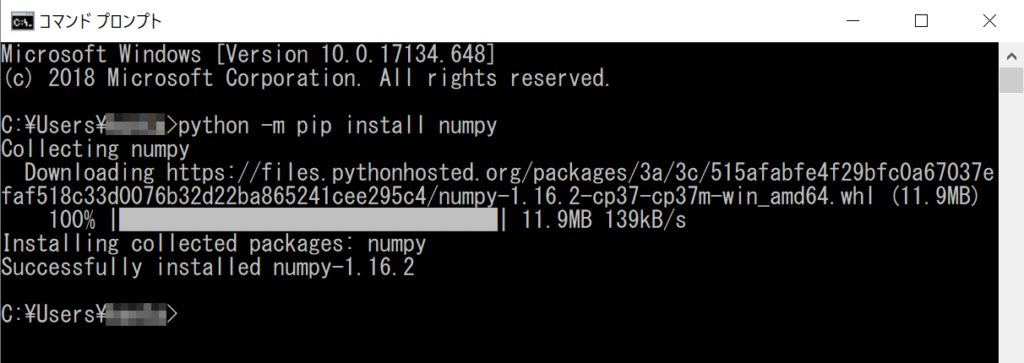
パッケージのアンインストール
不要なパッケージは容量の無駄になりますのでアンインストールする方法も覚えておきます。
ちなみに、「パッケージ名==バージョン数(xxx.xxx.xxx)」と入力することでバージョン指定も可能です。
ここでは先ほどインストールしたNumPyを消してみます。
|
1 |
python -m pip uninstall numpy |
コマンドを実行すると、本当に消してよいか聞かれるので、「y」と入力してアンインストールを実行します。
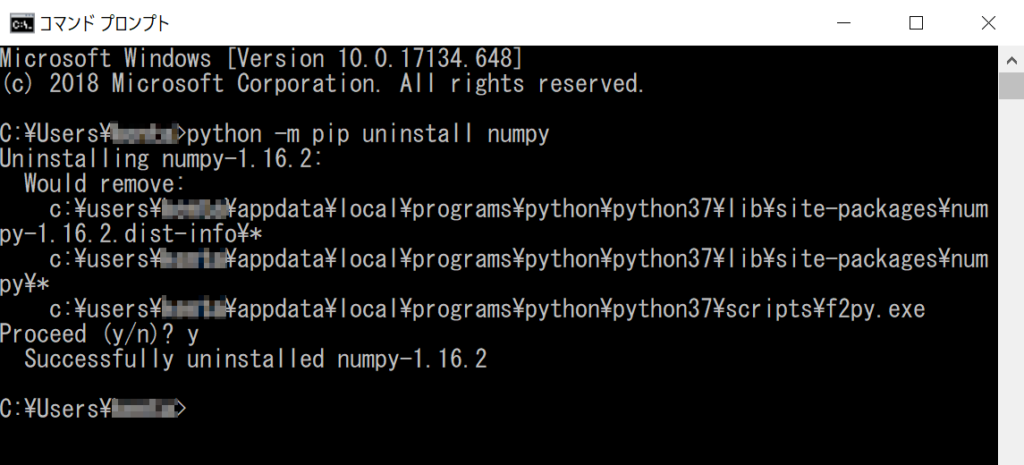
インストールされたパッケージの確認
今何のパッケージがどのようなバージョンでインストールされているかを調べるには以下のfreezeコマンドを使います。
|
1 |
python -m pip freeze |
先ほどアンインストールしてしまったNumPyをもう一度インストールして確認してみます。
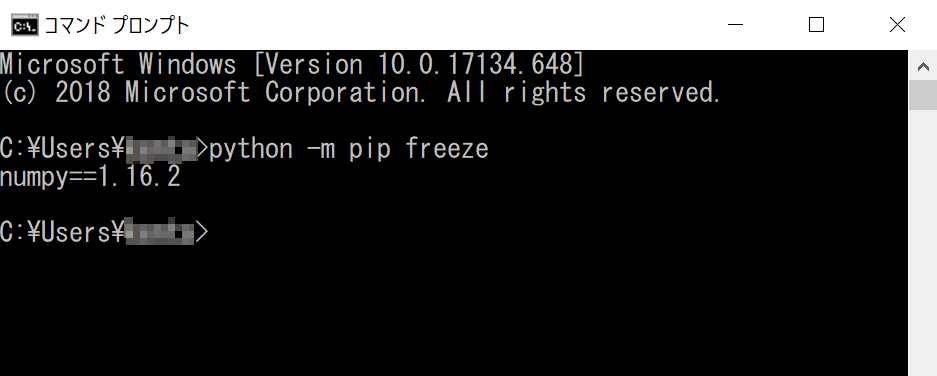
pipのバージョンアップ
pip自体も開発が進んでいっています。以下のコマンドで最新バージョンへアップグレードできます。
|
1 |
python -m pip install --upgrade pip |
まとめ
本記事では、パッケージ管理ツールのpipの概要とその簡単な使い方を説明しました。
この内容で自由にパッケージをインストールし、自分のコードに先人の知恵を入れることが可能となりました。
さぁ、これでおおよその環境構築は整ったぞ!
次はいよいよプログラミングだ!
Twitterでも関連情報をつぶやいているので、wat(@watlablog)のフォローお待ちしています!

 ついにWATLABブログから書籍「いきなりプログラミングPython」が発売しました!
ついにWATLABブログから書籍「いきなりプログラミングPython」が発売しました!
コマンドの先頭に「python -m」を入れる件ですが、
複数バージョンのPythonを入れる場合はpassを通さずインストールし、
「py -m」で実行すると便利という話があるみたいです。
https://gammasoft.jp/python/python-version-management/
情報ありがとうございます。
いつも助かります。